EXPLAY F25 User Manual [ru]
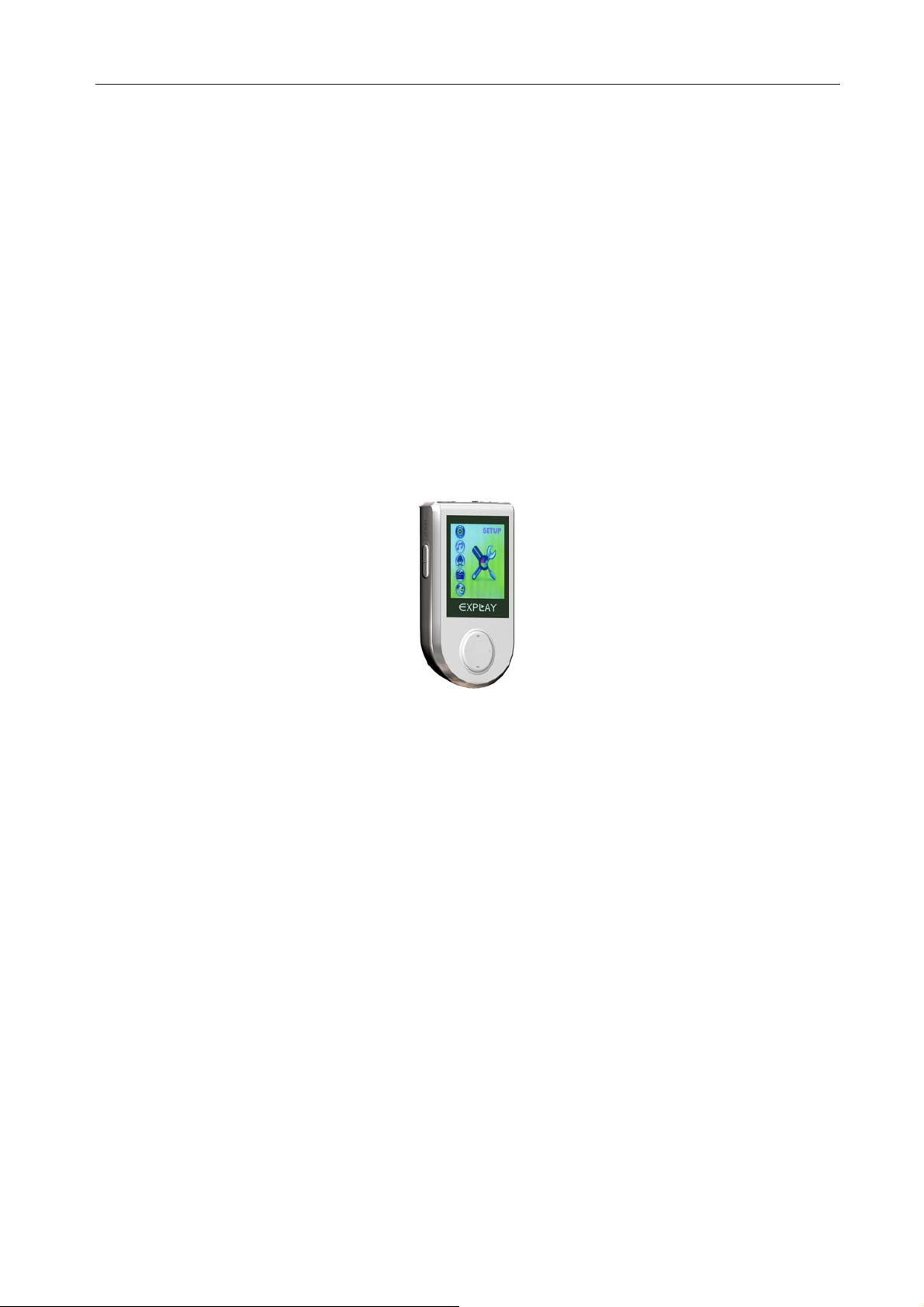
Стр. 1 из 27
Explay F25
Цифровой MP3-плеер
Руководство пользователя

Стр. 2 из 27
Содержание
Введение........................................................................................................................................... 3
Глава 1. Обзор плеера и его основных функций. .................................................................... 4
- функциональные особенности............................................................................................... 4
- описание кнопок ....................................................................................................................... 5
Глава 2. Зарядка элементов питания......................................................................................... 7
Глава 3. Соединение с компьютером и установка программного обеспечения................ 8
- загрузка и выгрузка файлов ..................................................................................................... 8
- установка и удаление программного обеспечения: ............................................................ 9
- модернизация программного обеспечения на плеере.......................................................... 9
Глава 4. Описание процесса эксплуатации. ........................................................................... 10
-включение/выключение........................................................................................................... 10
- меню.......................................................................................................................................... 10
- воспроизведение музыки ........................................................................................................ 11
- настройки воспроизведения ................................................................................................. 12
- прослушивание радио............................................................................................................. 16
- просмотр видеороликов ........................................................................................................ 16
- просмотр фотографий и картинок.................................................................................... 16
- запись........................................................................................................................................ 17
Запись, используя микрофон............................................................................................... 17
Запись с радио ...................................................................................................................... 18
-воспроизведение записанных файлов ................................................................................... 18
- игры........................................................................................................................................... 18
- установки ................................................................................................................................ 18
- конвертирование файлов .ACT в .WAV............................................................................... 21
- конвертирование файлов в .AMV ........................................................................................ 21
Глава 5. Возможные неисправности и их устранение. ......................................................... 23
Глава 6. Технические характеристики и комплектация. .................................................... 24
-предостережения.................................................................................................................... 26
-меры безопасности, чистка .................................................................................................. 27
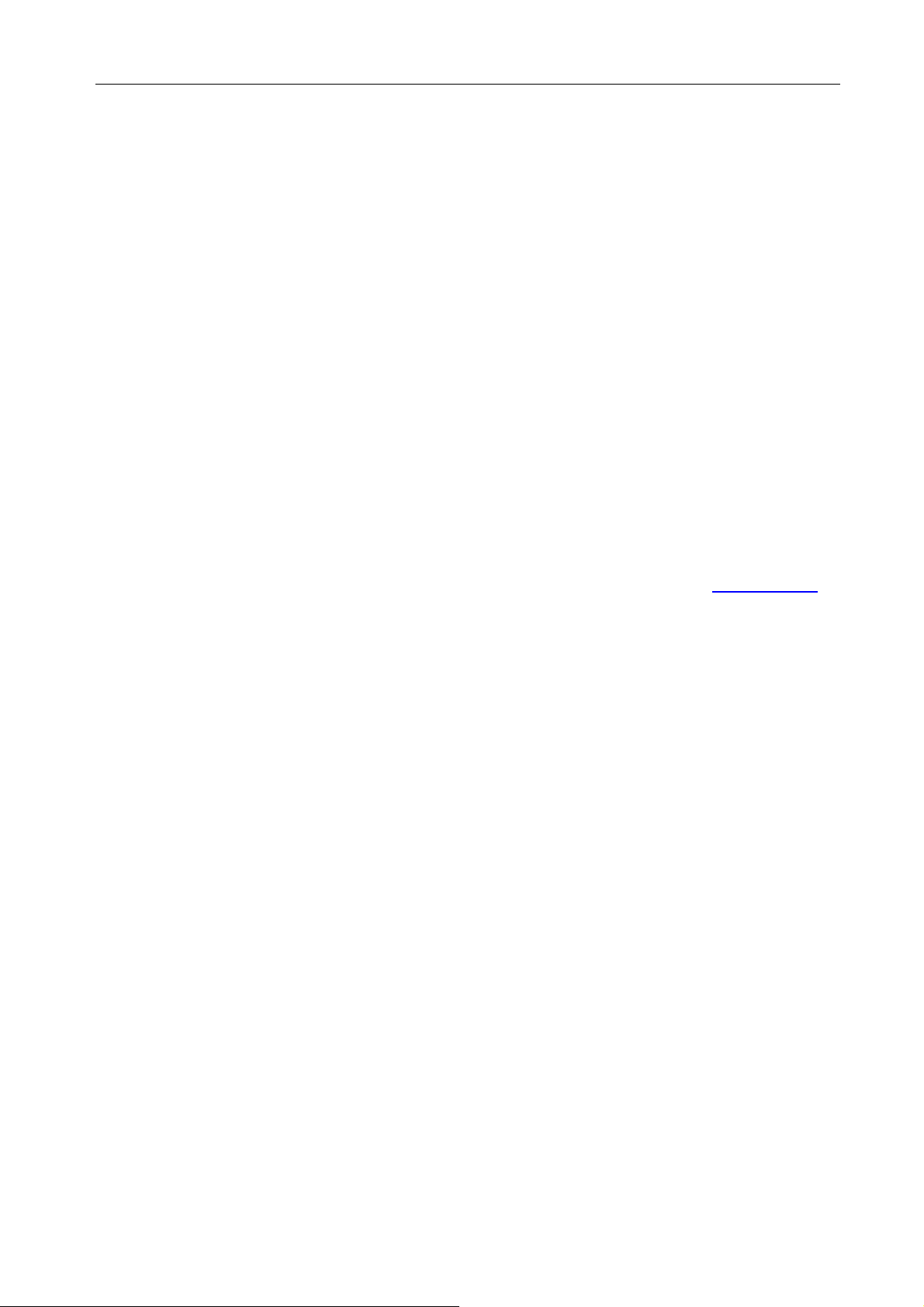
Стр. 3 из 27
Введение.
Благодарим за приобретение цифрового MP3-плеера Explay.
Чтобы вы как можно быстрее овладели всеми его возможностями, мы предусмотрели полное
справочное руководство, знакомящее со способами работы, настройкой плеера, мерами пре-
досторожности и родственными продуктами. Перед использованием этого MP3-плеера необхо-
димо внимательно прочитать все соответствующие главы, чтобы как можно лучше его исполь-
зовать.
Это руководство было тщательно отредактировано и, по нашему мнению, является правильным
и заслуживающим доверия. Но если нам все-таки не удалось полностью избежать ошибок и
пропусков, мы приносим свои извинения и будем рады вашим замечаниям и мнениям. Для об-
новлений версий программного обеспечения и замечаний обращайтесь на сайт
www.explay.ru
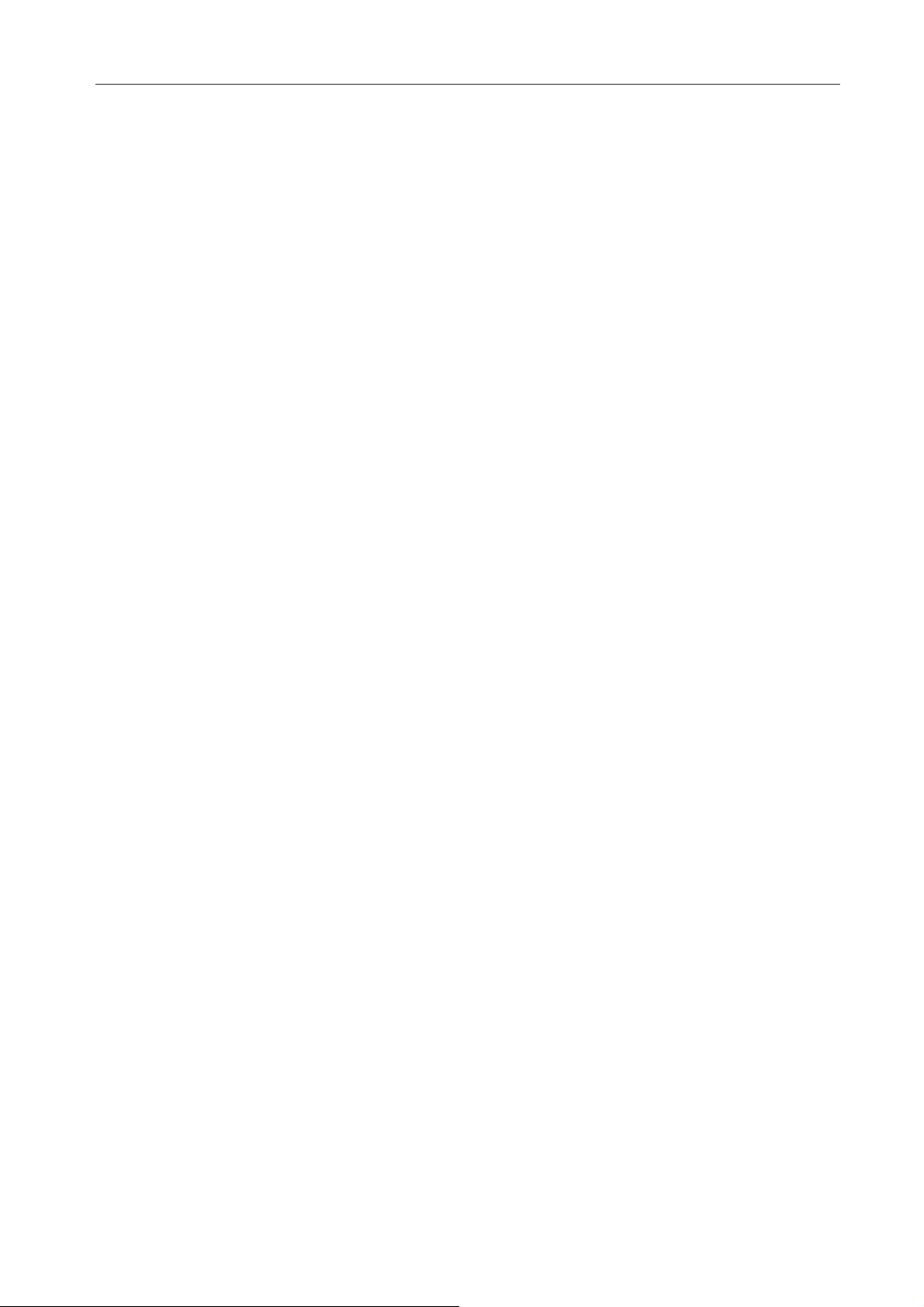
Стр. 4 из 27
Глава 1. Обзор плеера и его основных функций.
Explay F-25 является представителем нового поколения портативных цифровых аудио-
устройств и поддерживает работу с музыкальными файлами в форматах MP1, MP2, MP3, WMA,
WMV, ASF, WAV и т. д. Идеальный звук, высокая надежность и изящный внешний вид дополня-
ют друг друга, превращая этот плеер в настоящий шедевр. Мы искренне надеемся, что он по-
зволит вам насладиться возможностями цифровой эры.
- функциональные особенности
z Изящный дизайн
Дизайн в виде золотого слитка и удобное использование.
z Дисплей
Привлекательный цветной экран.
z Поддержка нескольких аудиоформатов
Например, MP1, MP2, MP3, WMA, WMV, ASF, WAV, AMV и др.
z Уникальная функция анимации
Могут воспроизводиться песни и фильмы в формате AMV.
z Просмотр изображений
Возможность просматривать форматы JPG, GIF и BMP.
z Электронная книга
Возможность чтения файлов в формате txt и lrc.
z Стереофоническое FM-радио
Быстрый автоматический поиск каналов или функция ручного поиска каналов. Возможность со-
хранения до 40 местных каналов (20 на каждый частотный диапазон) с различными частотами
упрощает прослушивание радиопередач.
z Возможность использования в качестве флэш-диска без драйвера
Не требуется никакой управляющей программы, работать с плеером можно, используя непо-
средственно “Mobile disk” (Мобильный диск) в папке “My computer” (Мой компьютер). Начиная с
операционной системы WIN2000 не требуется драйвер устройства.
z Использование диска в режиме “Обратная сторона”
С помощью инструментария, поставляемого с устройством, пользователь может разбить диск
плеера на два и зашифровать один из них, скрывая часть дискового пространства и защищая
зашифрованную область от чтения и записи другими людьми, обеспечивая таким образом не-
обходимую конфиденциальность!
z Запись/Повтор
С помощью встроенного микрофона устройство может записывать речь и сохранять ее в фай-
лах формата WAV и ACT. Пользователь может выбрать воспроизведение участка или контра-
стное воспроизведение, которое демонстрирует возможности действительно цифрового вос-
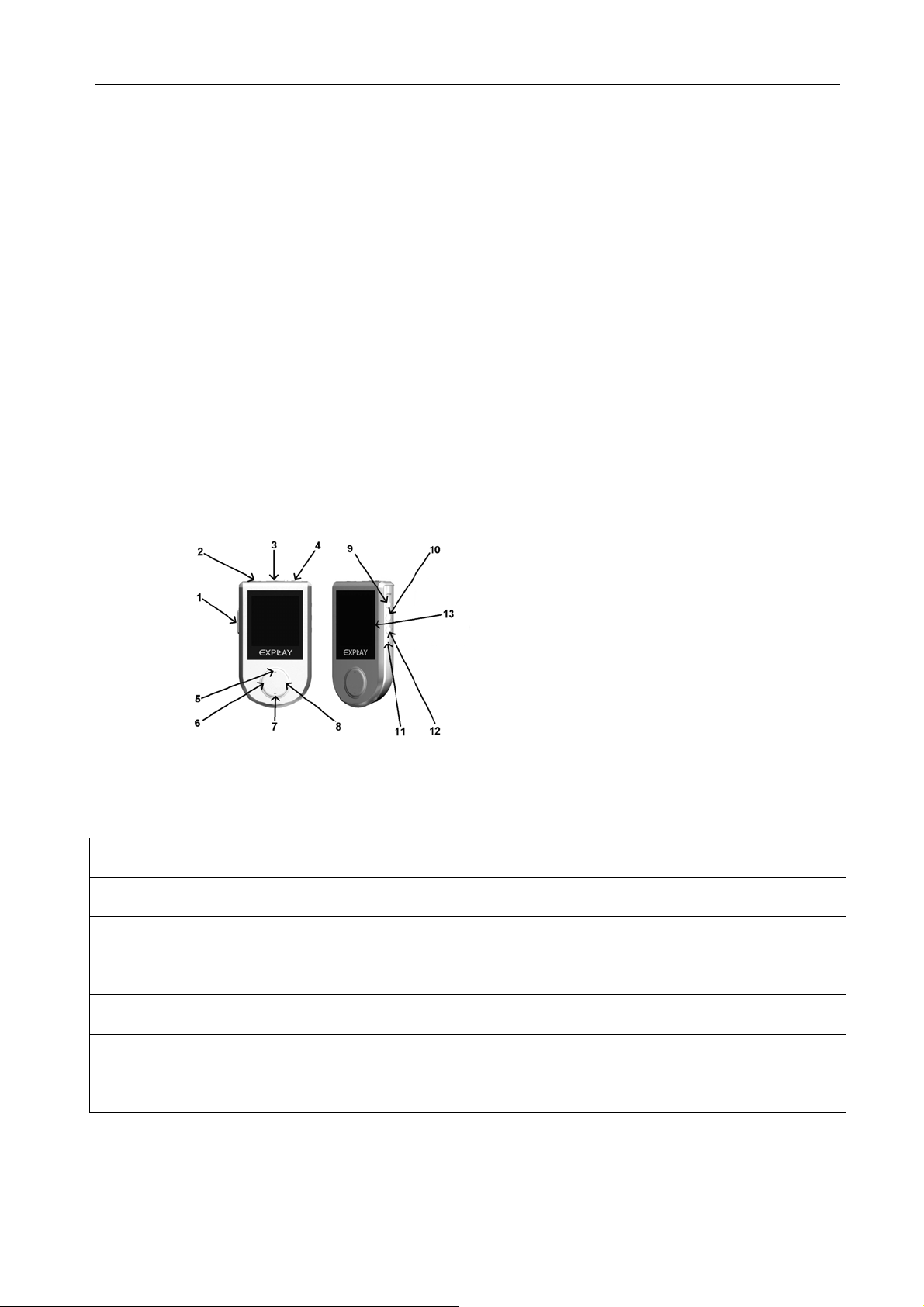
Стр. 5 из 27
произведения.
z Эквалайзер с 7 режимами
Естественный, рок, поп, классика, мягкий, джаз, DBB.
z Несколько режимов воспроизведения
Обычный, Повтор одной мелодии, Папка, Повтор папки, Повтор всего, Произвольный и Пред-
ставление.
z Таймер выключения
Режим засыпания и режим экономии электроэнергии повышают удобство использования плее-
ра.
z Анимированное меню
Визуальное анимированное меню с отображением соответствующего текста делает работу с
плеером более удобной!
- описание кнопок
1. HOLD Кнопка фиксации 8. + Увеличение громкости
2. Разъем наушников
3. Встроенный микрофон 10. Кнопка меню
4. USB-порт / Отверстие шнура пи-
тания
5. Предыдущая/Быстро назад 12. A-B Кнопка записи
6. - Уменьшение громкости 13. Дисплей
7. Следующая/Быстро вперед
9. / Кнопка включение/ Воспроизведение/ Пау-
за/Выключение
11. RESET Кнопка перезапуска
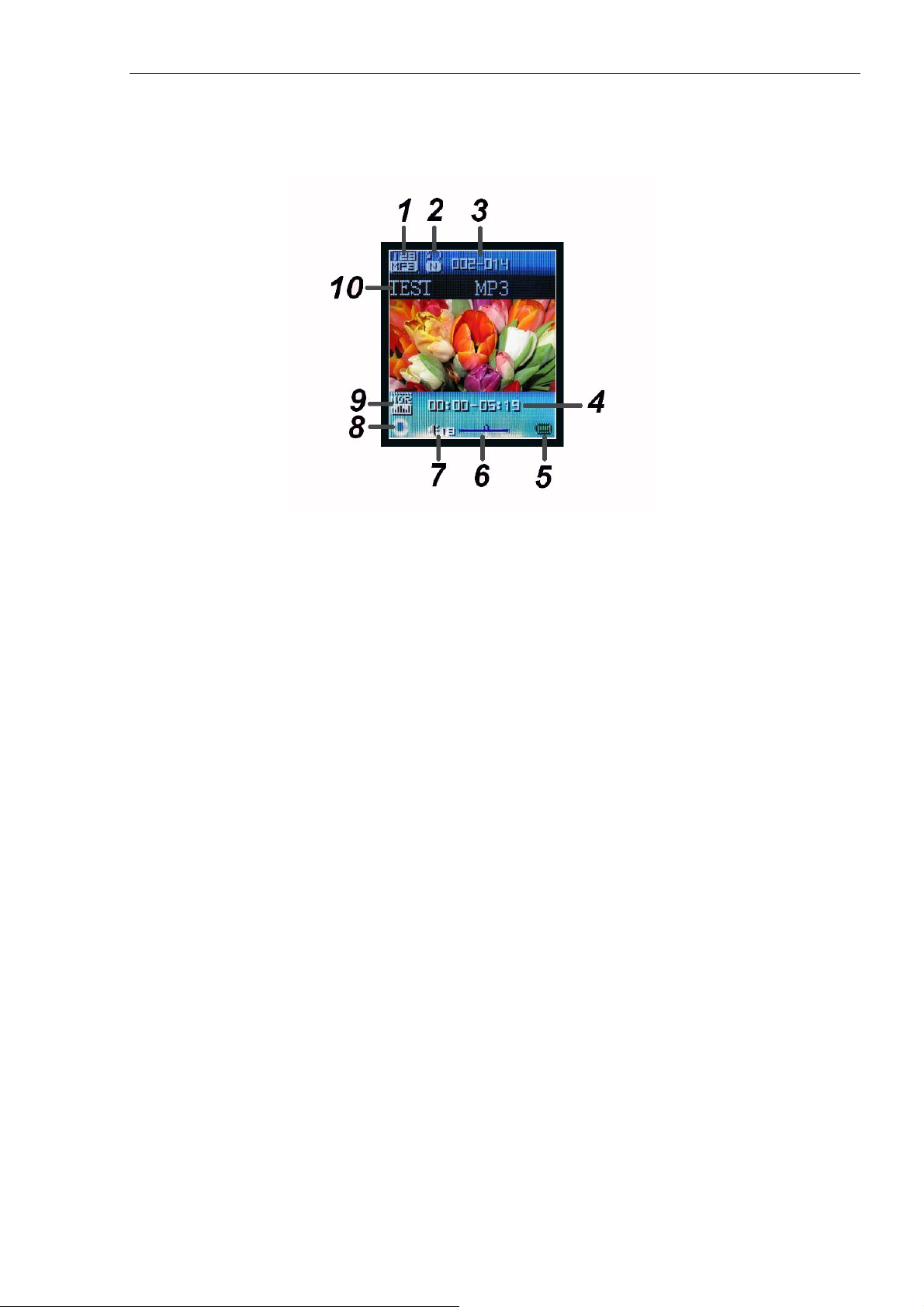
z Дисплей
1. Скорость в битах/Формат файла
2. Режим циклического воспроизведения
3. Номер песни
4. Время воспроизведения
5. Значок аккумулятора
6-7. Значок громкости
8. Значок текущего действия
9. Режим эквалайзера
10. Имя песни/записи
Стр. 6 из 27
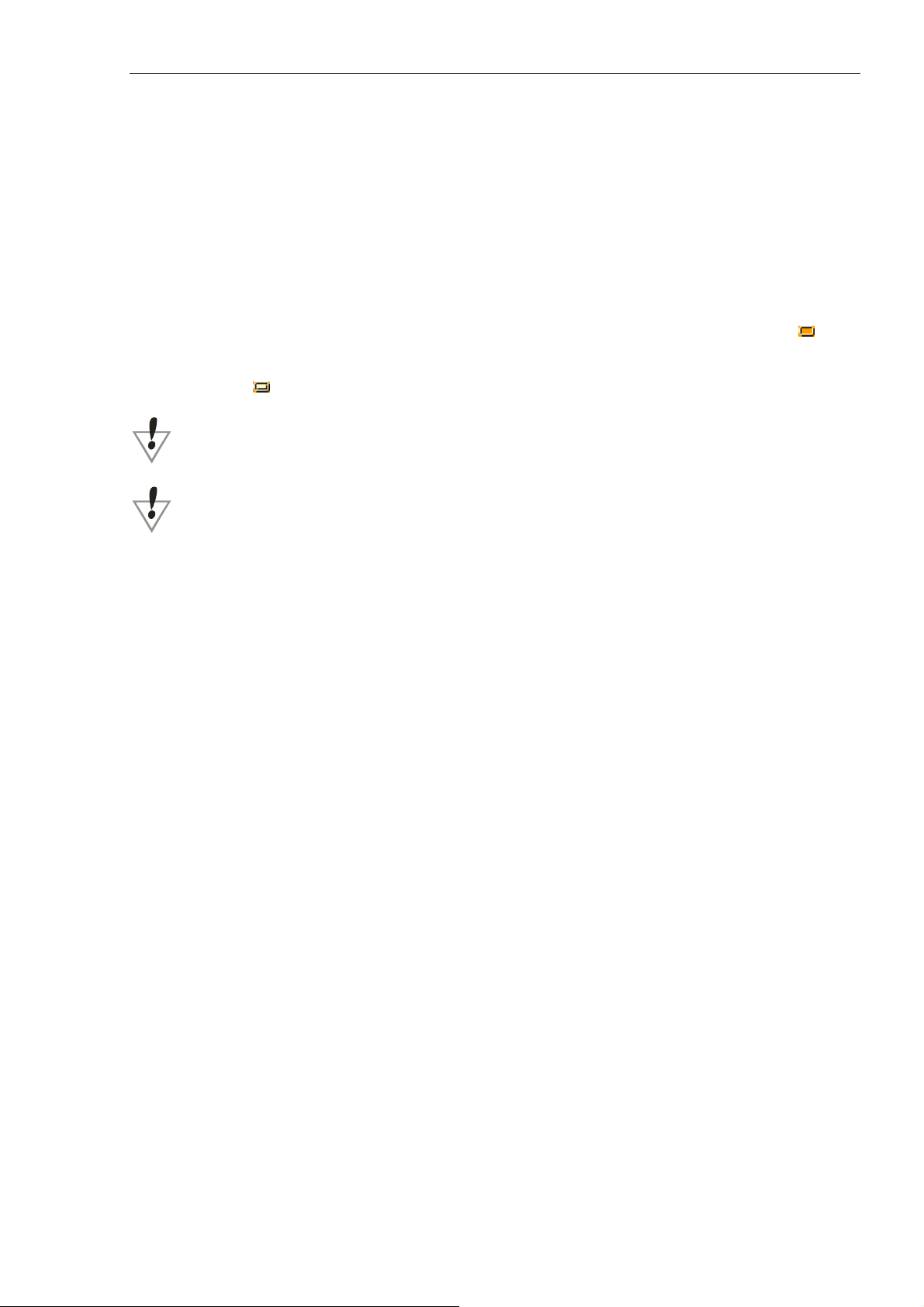
Стр. 7 из 27
Глава 2. Зарядка элементов питания.
В этом устройстве используются полимерные аккумуляторы. Они могут заряжаться
двумя способами, от USB и от внешнего зарядного устройства. Используемый источник питания должен соответствовать национальным стандартам, и производитель не несет ответственности ни за какие проблемы, вызванные применением нестандартного источника питания.
9 При использовании других зарядных устройств индикация полного заряда для заряд-
ного устройства и внутреннего устройства могут отличаться, в этом случае индикация
устройства должна выбираться в соответствии со стандартом.
9 Устройство поддерживает мониторинг напряжения питания с 9 уровнями.
9 Когда аккумулятор заряжен полностью, его значок показывается заполненным (
это заполнение уменьшается по мере использования плеера.
9 Когда напряжение питания падает практически до нуля, значок батарейки становится
пустым (
). Своевременно заряжайте плеер.
), и
Чтобы продлить срок службы аккумуляторов, в начале использования плеера необходи-
мо, как минимум, два раза заряжать аккумуляторы только после их полного разряда.
Не используйте плеер в условиях высокой влажности и высокой температуры. Запрещается подвергать плеер воздействию огня. (Инструкции по зарядке приведены только для
справки).
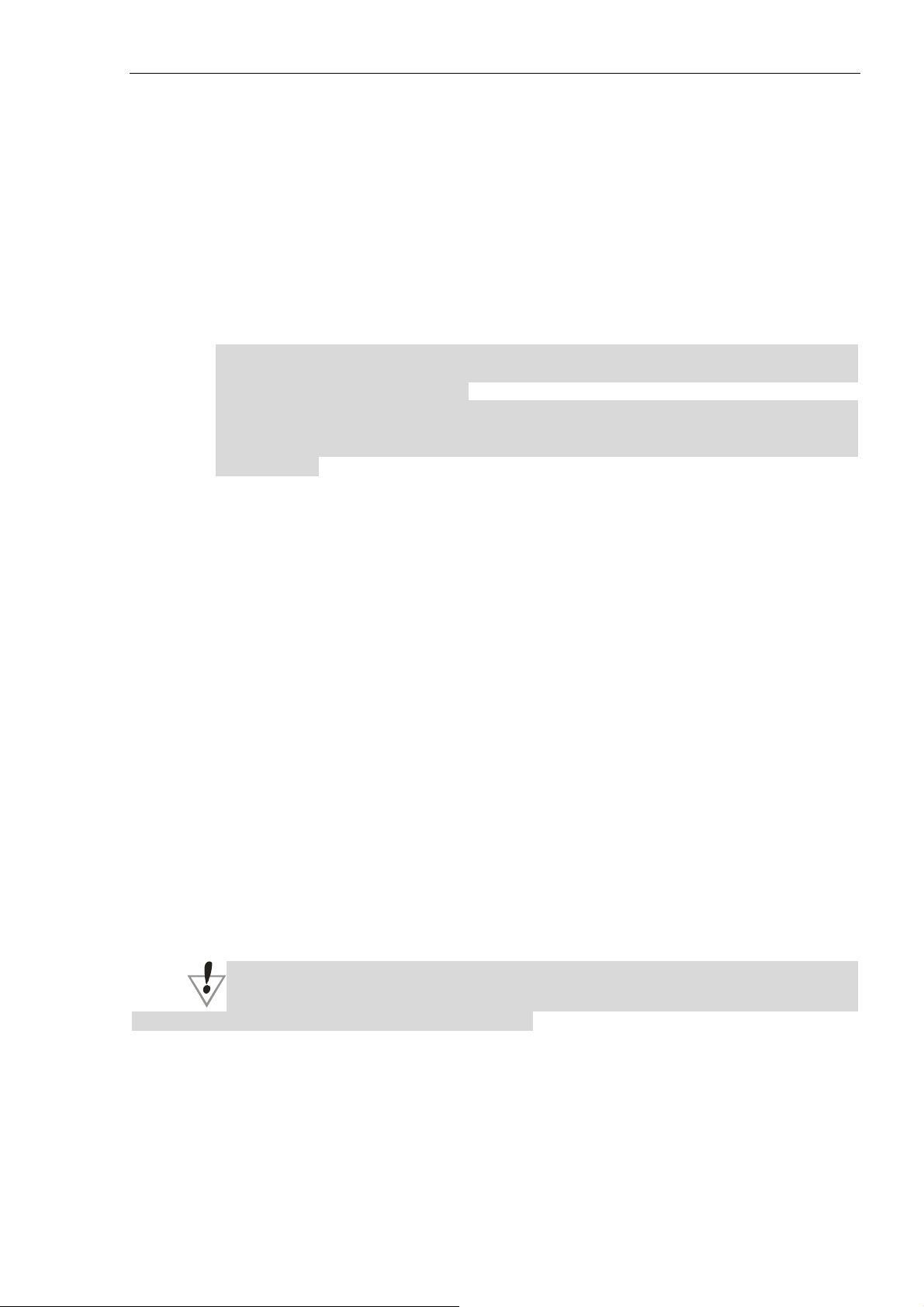
Глава 3. Соединение с компьютером и установка программного обеспечения.
- загрузка и выгрузка файлов
1. Сначала подключите плеер:
a. Подключите большой разъем USB-кабеля к ПК, а маленький разъем – к MP3-
плееру.
b. В этот момент ПК автоматически выполнит поиск и найдет плеер (т. е. мобильный
диск).
2. Затем отформатируйте плеер:
a. Перед форматированием выполните резервное копирование важных файлов на
свой ПК.
b. Действия по форматированию плеера на ПК аналогичны действиям по фор-
матированию жесткого диска. Для операционной системы WIN2000/XP должен быть выбран формат FAT.
c. Внимание. При форматировании плеера все хранящиеся на нем файлы будут
удалены. Не прерывайте подключение в течение форматирования, в противном случае будут утеряны системные файлы MP3-плеера, и он не сможет
включиться.
3. Наконец, загрузите или выгрузите файлы:
a. Загрузка файлов йлы и мелодии MP3 или WAV либо файлы в дру-
гих форматах со своего ПК на “мобильный диск” (т.е. плеер).
b. узка файлов: Откройте папку “Мой компьютер” на своем ПК, затем выберите
Выгр
“съемный диск” (т.е. плеер) и дважды щелкните его, чтобы открыть. Выберите
файлы, которые нужно выгрузить, и скопируйте их в нужный каталог на своем ПК.
Меры предосторожности:
¾ Если устрой
¾ значок на панели задач рабочего стола ПК. На эк-
¾ тройство подключено к ПК с операционной системой Windows98/95, в
Windows2000/ME/Xp, в течение чтения, записи, загрузки или выгрузки
пока на экране находится рисунок загрузки или выгрузки, не выключайте питание и не отключайте MP3-плеер от ПК. В противном случае данные файлов
могут быть повреждены. Удаляйте устройство, соблюдая следующие процед
ры безопасного удаления:
Сначала дважды щелкните
ране ПК появится приглашение “Безопасное удаление устройства”. Нажмите
кнопку “Остановить”, и операционная система предложит подтвердить удаление устройства. Нажмите кнопку “Да”, и появится сообщение “Оборудование
может быть удалено”. С этого момента можно безопасно отключить устройство
от ПК.
Если ус
течение чтения, записи и передачи данных не выключайте питание и не отклю
чайте MP3-плеер от ПК. В противном случае данные файлов могут быть повреждены. Отключайте плеер только после окончания передачи и появления
рисунка ожидания.
Стр. 8 из 27
: скопируйте фа
ство подключено к ПК с операционной системой
данных,
у-
-
Если плеер по непонятным причинам не может работать нормально, вы-
ключите его
Примечание.
Это уст
леер
п находится в состоянии ожидания, нажмите кнопку MODE (Режим), чтобы вернуться в
основное меню, затем выберите требуемый режим работы.
Это устройство поддерживает режим временного отключ
и снова включите спустя 3 секунды.
ройство может получать питание от шины USB и работать без батареек. Если
ения.

Стр. 9 из 27
- установка и удаление программного обеспечения:
ребования к программному обеспечению. Это устройство поддерживает стандартные функ-
Т
ции USB-диска и работает с операционными системами Windows98 (необходима установка
драйвера), Windows 2K и более поздними версиями (установка драйвера не требуется), Mac
OS 10.3 и более поздними версиями, Linux Redhat 8.0 и более поздними версиями.
Примечание. При использовании этого плеера с операционными системами
WIN2000/ME/XP установка драйвера не требуется. Но драйвер понадобится установить
для обновления встроенного программного обеспечения.
1. Включите свой ПК (на нем должна быть установ
WIN98/200 /ME/X ).
Вставьте установочны
2. й компакт-диск в ПК.
3. Дважды щелкните “SETUP.EXE” в каталоге
ответствующее программное обеспечение будет автоматически установлено на ваш ПК,
как показано на следующем рисунке:
0 P
компакт-диска и следуйте приглашениям. Со-
лена операционная система
аг 1 (Нажмите кнопку “Continue” (Продолжить))
Ш
Шаг 2 (Нажмите кнопку “Next” (Далее))
Шаг 3 (Нажмите кнопку “Next” (Далее))
Шаг 4 (Нажмите кнопку “Next” (Далее))
Шаг 5 (Установка)
Шаг 6 (Нажмите кно
. После завершения установки программы в меню “Пуск--Программы” (“Start--Program”) ра-
4
бочего стола WINDOWS должно появиться подменю “MP3 Player Utilities 1.46” (Утилиты
MP3-плеера), означающее, что программа была правильно установлена.
даление программного обеспечения:
У
Если программа установлен на ПК, то пов
диска приведет к удалению установленной программы.
После завершения удаления программы подменю “MP3
плеера) должно исчезнуть из меню “Пуск--Программы” (“Start--Program”) рабочего стола
WINDOWS, означающее, что означает полное удаление программы.
модернизация программного обеспечения на плеере
-
пку “Close” (Закрыть)), чтобы завершить установку
торный двойной щелчок “Setup” в каталоге компакт-
Player Utilities 1.46” (Утилиты MP3-
аш плеер может использовать программное обеспечение, установленное на компьютере,
Н
для модернизации или обслуживания программного обеспечения системы.
1. Войдите в главное меню
2. Нажимайте на кнопку “
”, чтобы выбрать «Настройки системы»
